Playground AIとは

Playground AI
基本無料で初心者の方からじっくり向き合える充実コンテンツの画像生成AIサービスです
無料で1日1,000枚まで画像生成可能なので、ほぼ無制限に生成可能といっていいでしょう。
有料プラン(Proプラン:15ドル/月)がありますが、1日2,000枚まで画像生成可、機能的な幅を広げられるといった内容になります。
Playground AIで画像生成するやり方
Playground AIはオンライン(PC)での画像生成サービスとなります。
スマートフォンでの操作も可能ではありますが、ここではオンライン(PC)サービスでのPlayground AIを例に、無料で生成する手順を紹介しています。
▼STEP1.ユーザー登録
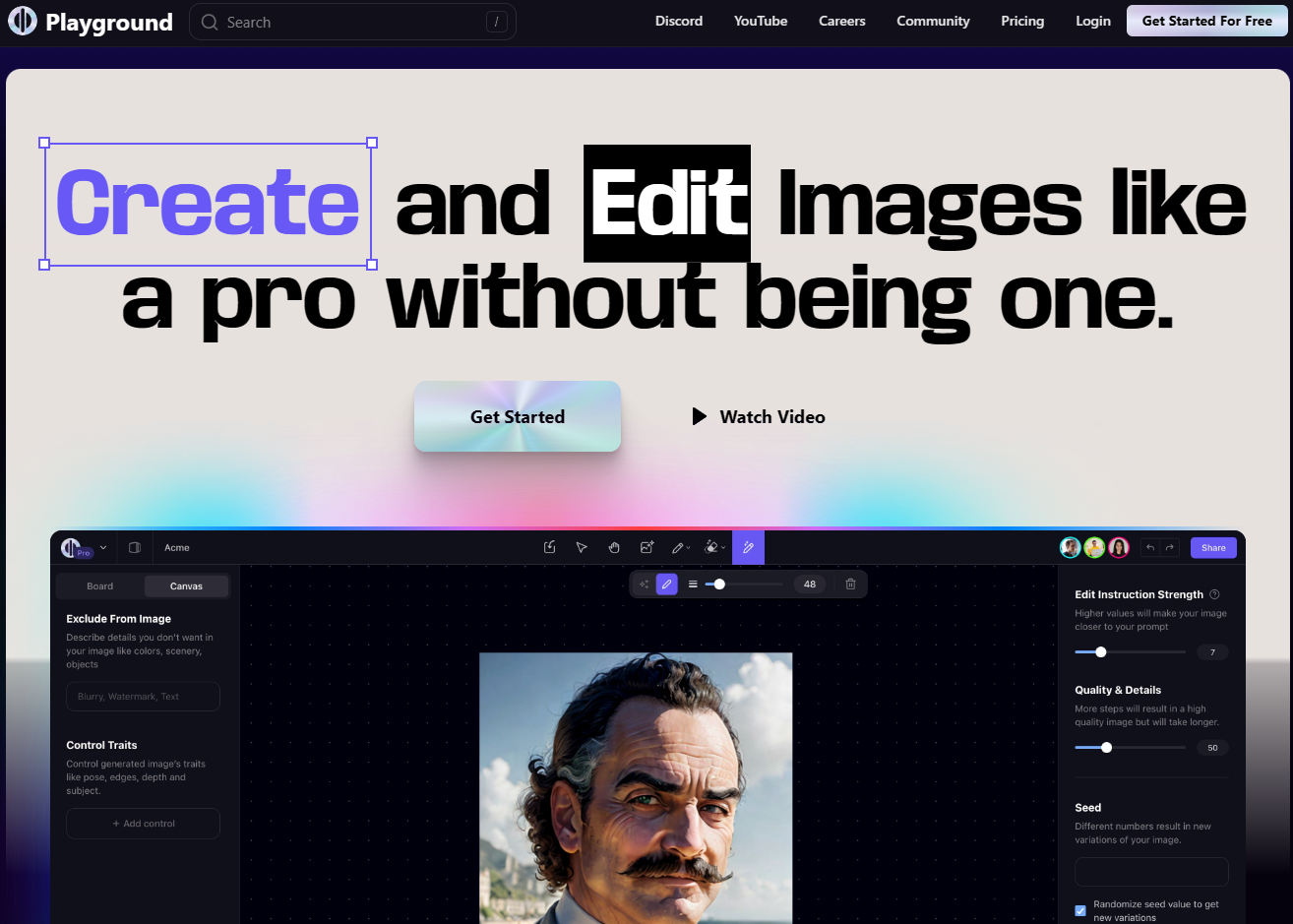
PixAI.ArtのWebサイトへアクセスし、右上の『Get Started For Free』ボタンをクリックします
※PixAI.Artはページ翻訳ができないため、基本すべて英語となります
ほとんどの画像生成AIサービスで共通して言えることですが、日本語化すると動作不良・エラーとなることが多いです
『Get Started For Free』ボタンをクリックすると、↓のようにポップアップ表示されます
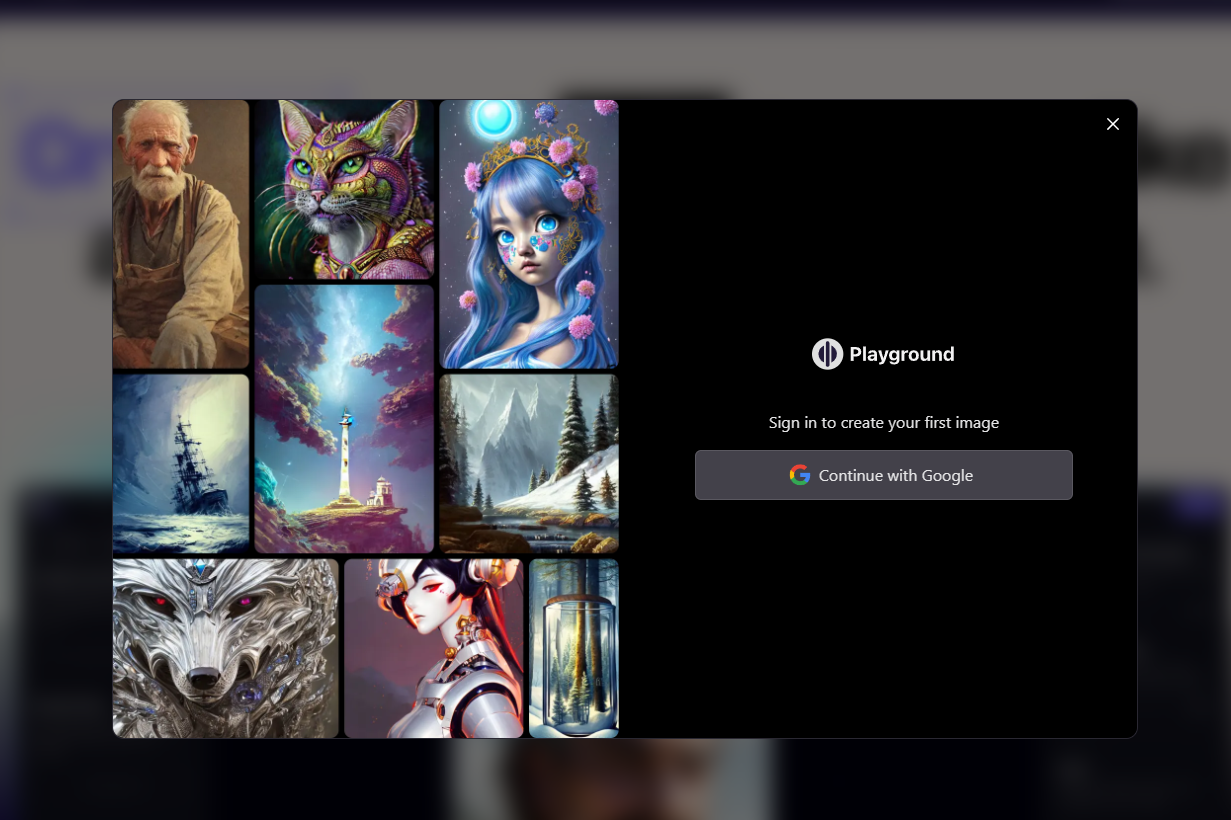
Googleアカウントで利用登録することになるので、「Continue with Google」をクリックします↑
▼STEP2.各部説明
Googleアカウントでユーザー登録の紐づけが終わると、↓の画面となります
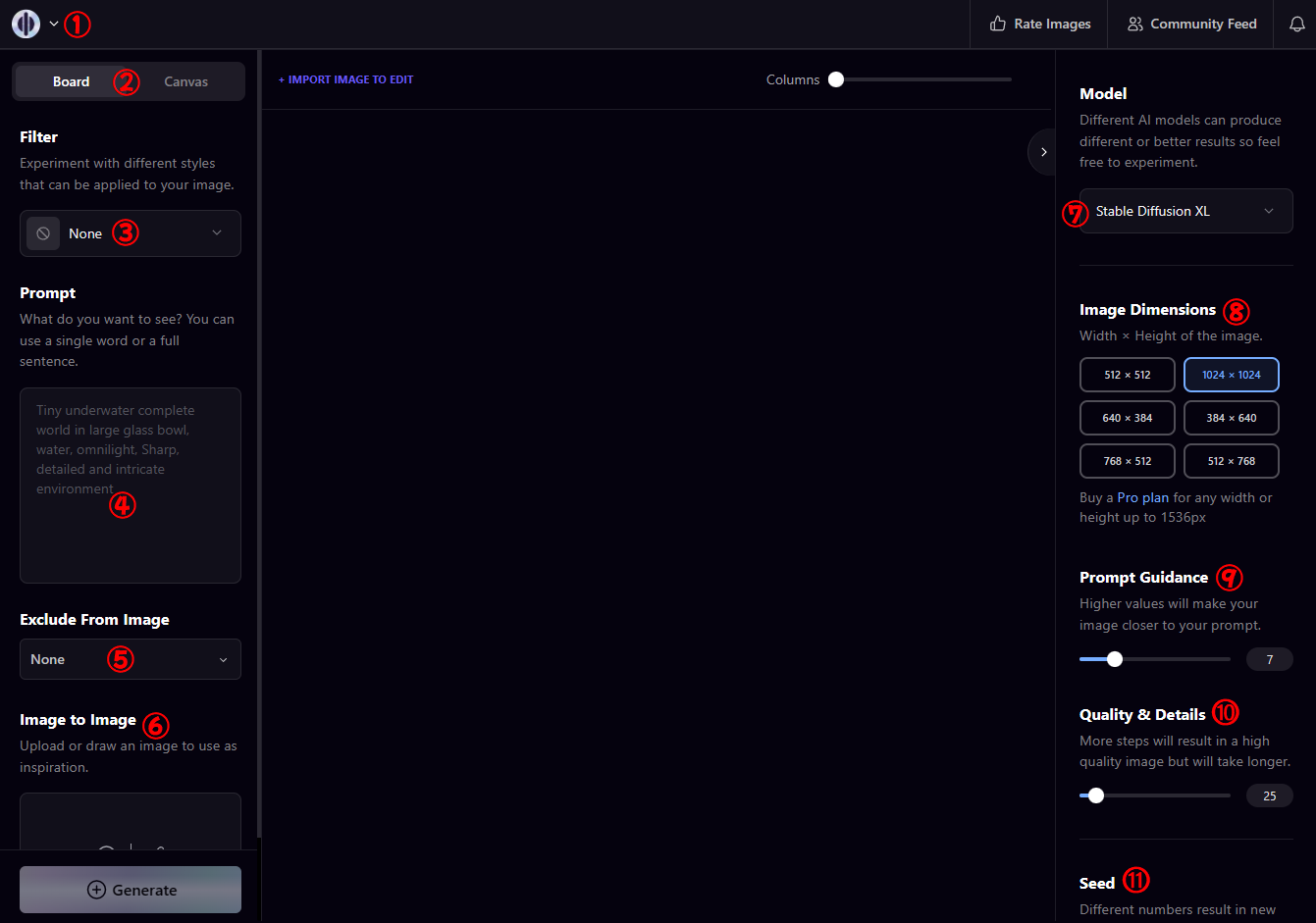
①…メニュー
②…Board(生成)/Canvas(編集)
③Filter(フィルター)…生成画像に適用できる様々なスタイル(画風)が選択可
④Prompt(プロンプト)…プロンプト入力フォーム
⑤Exclude From Image(画像から除外)…ネガティブプロンプト適用の選択可
⑥Image to Image(画像から画像)…画像から画像生成
⑦Model(モデル)…画像生成のベースとなるモデル選択可
⑧Image Dimensions(画像寸法)…生成画像のサイズ
⑨Prompt Guidance(プロンプトガイダンス)…数値を上げるほどプロンプトに沿った画像出力
⑩Quality & Detalis(画質&ディティール)…数値が高いほど高画質&細部にこだわり
⑪Seed(シード)…画像ごとに割り当てられている数値(同じ絵を生成可)
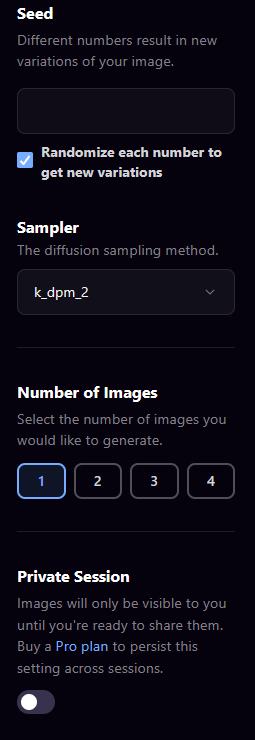
・Sampler(サンプラー)…出力結果や生成速度に違い
・Number of Images(1回の生成枚数)…1枚~4枚選択可
・Private Session(プライベートセッション)…非公開生成
Playground AIは日本語化できないUIのため、初心者の方は最初はやや複雑に感じるかもしれませんが、細かな設定等気にせずであれば、④にプロンプトを入力し、「Generate」ボタンをクリックですぐに画像生成は可能です
ちなみに、⑦Model(モデル)では、Stable Diffusionの各バージョンを選択することができます↓
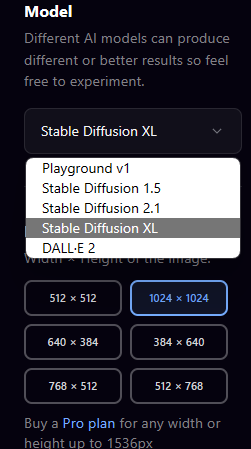
2023年8月現在、Stable Diffusion最新のバージョン「XL」まで選択することが可能となっています
▼STEP3.プロンプト入力→画像生成
プロンプトを入力し「Generate」ボタンをクリックすると、10~20秒程度で画像生成されます↓
▼使用プロンプト
(((Masterpiece))), beautiful girl, gravure model, white swimming costume, beautiful eyes and hair, well-proportioned face, glossy lips, short hair, high image quality, super high resolution, large volume, full colour, high quality, super high resolution, large volume, beautiful shine in every detail
▼プロンプトの意味・内容
((((傑作))), 綺麗な女の子,グラビアモデル,白い水着、美しい瞳と髪,均整のとれた顔立ち,艶やかな唇,ショートヘア,高画質,超高解像度,大容量,フルカラー,高品質,超高解像度,大容量,細部まで美しい輝き
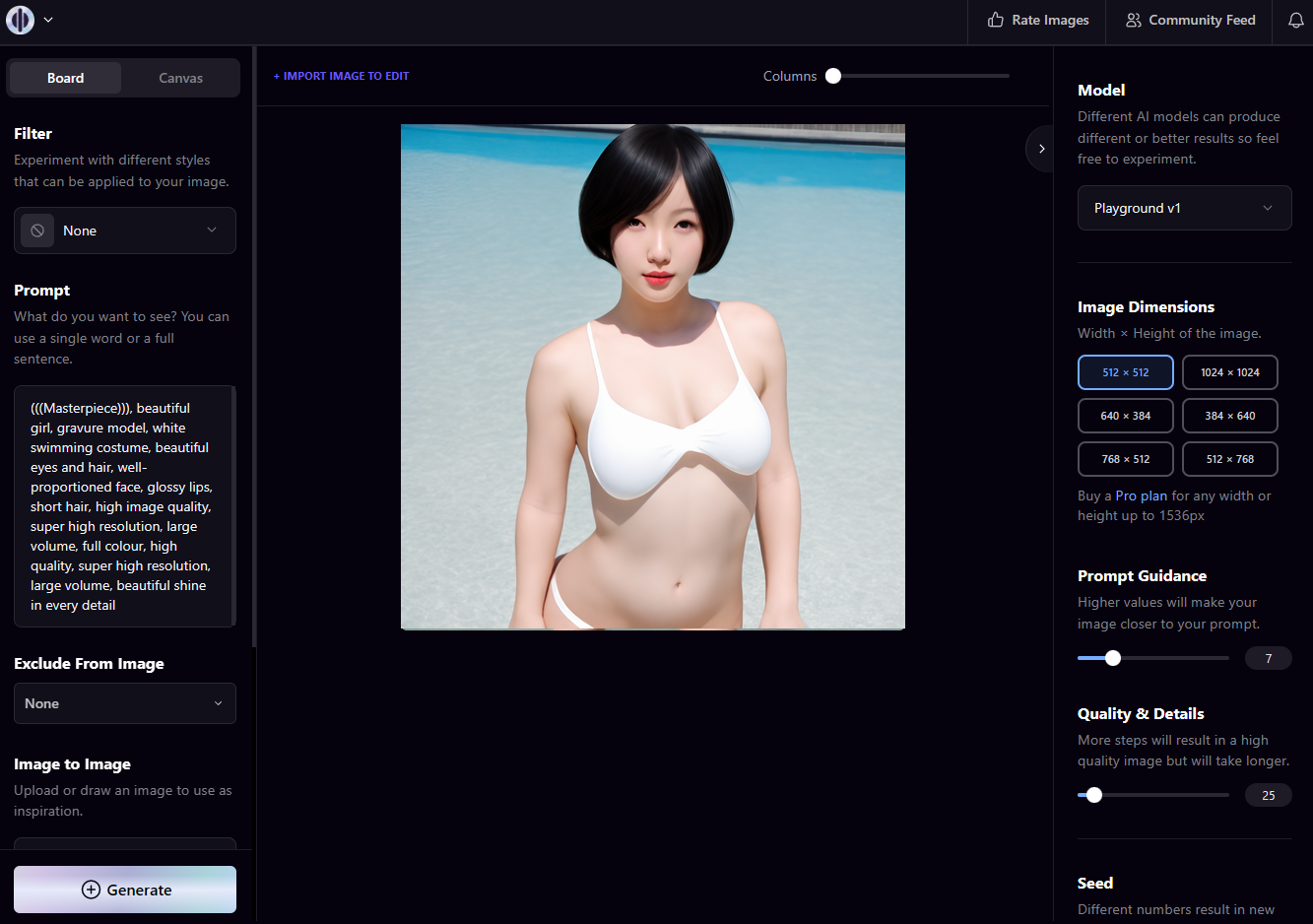
↑は上述の⑦Model(モデル)を「Playground v1」で生成した画像です
プロンプトのみ・ネガティブプロンプト入力なし、他設定等を何も触れずだとこれくらいのクオリティが通例でしょう
プロンプトのみ・ネガティブプロンプト入力なし・モデル「Playground v1」ですと、手や足の指が多い、おかしい等、何かしらおかしな画像が出力されることも多いです
比較のため、同じプロンプトでモデル「Stable Diffusion XL」を選択して画像生成すると↓
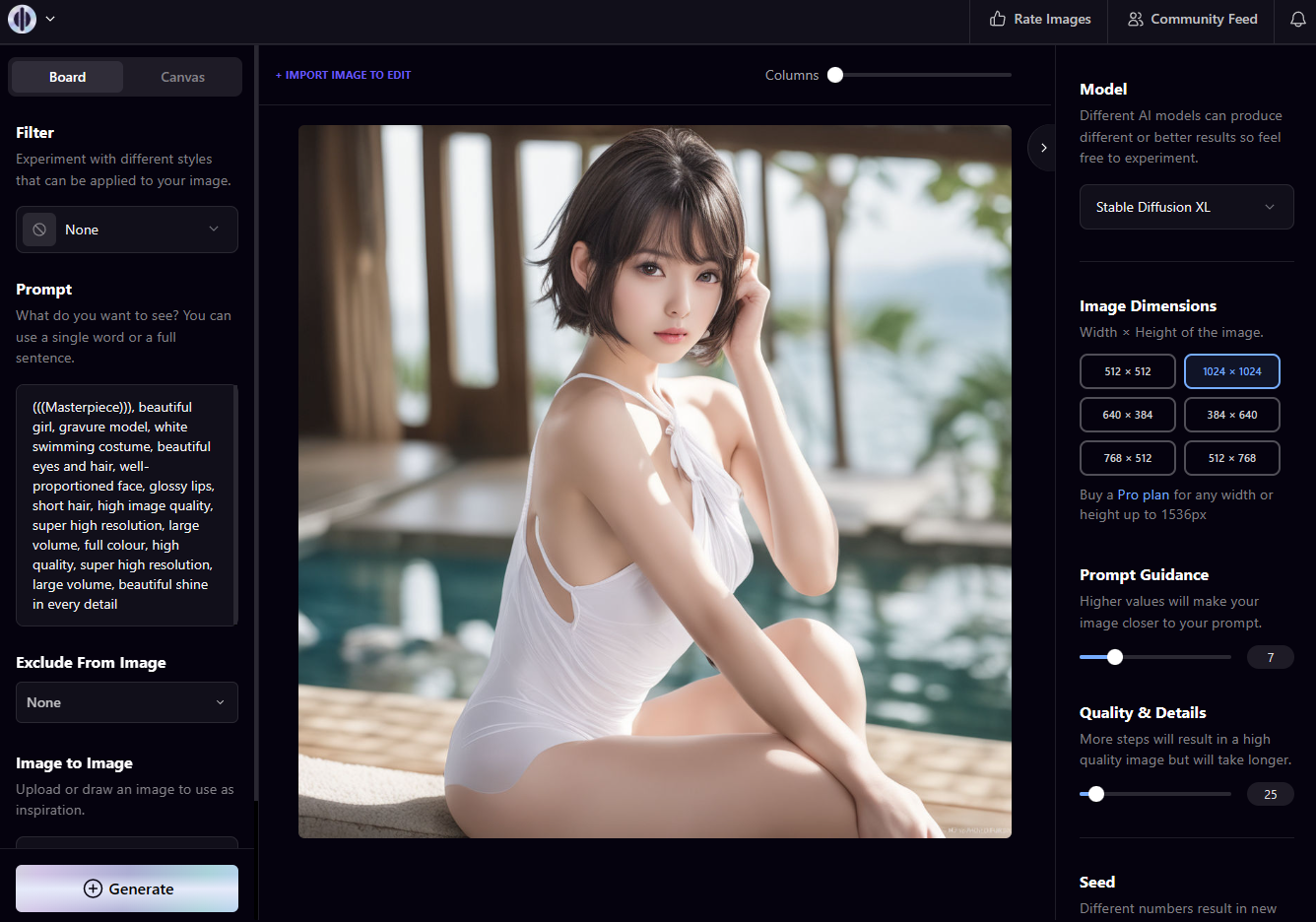
同一プロンプトですが、モデル「Stable Diffusion XL」を選択すると、クオリティの違いが一目でわかります
また、同一プロンプト(ネガティブプロンプト入力なし)で「Sampler」(サンプラー)を変更するだけでも結果に違いがあります
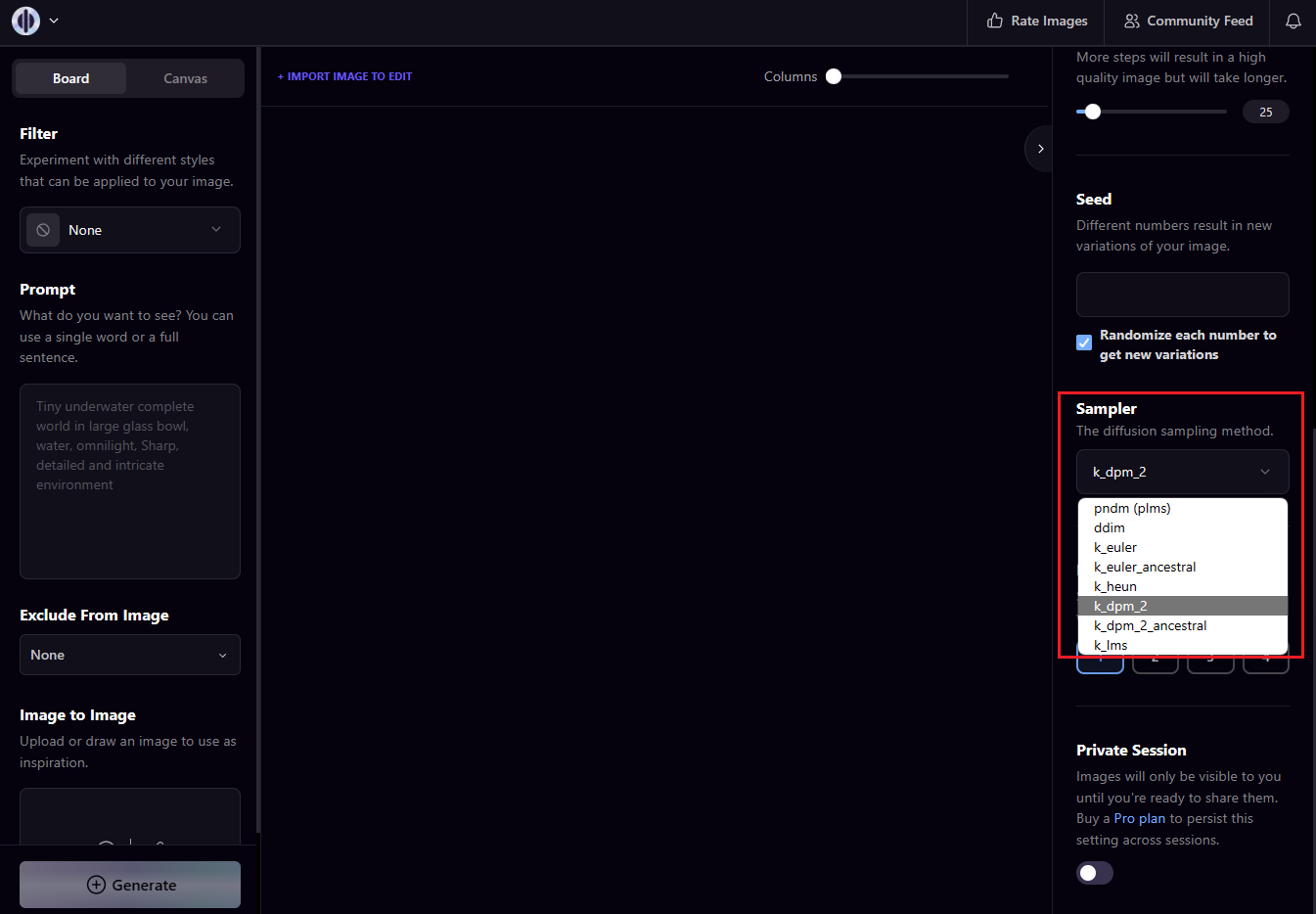
↑のように「Sampler」を変更して、「Generate」ボタンで生成すると、↓のように出力結果が違ってきます
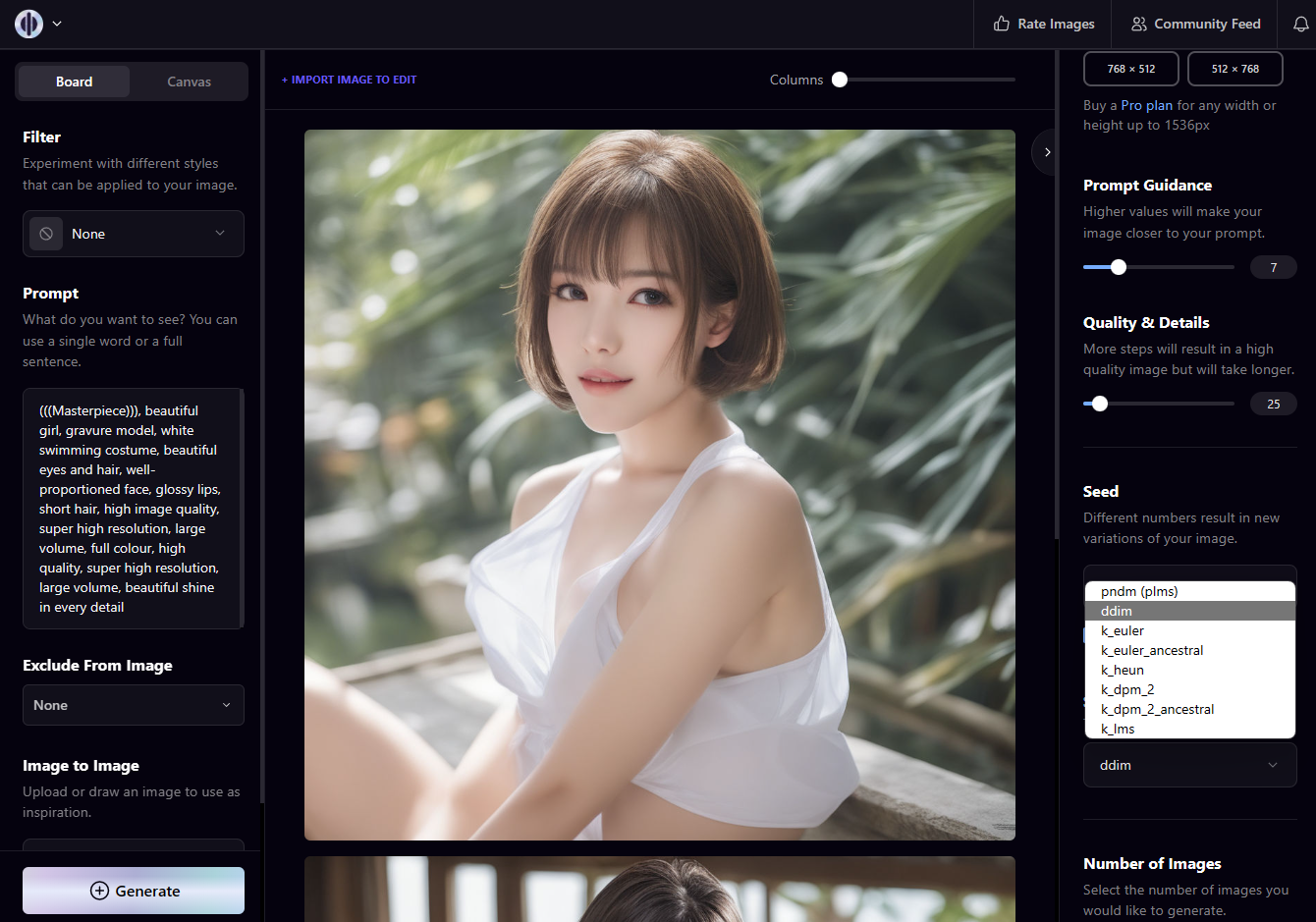
Playground AIは、英語UIということからも、初心者にとってハードルが高そうに思えますが、ここまでの説明通りやるだけなら難しいことはないかと思います
あとは同一プロンプトでネガティブプロンプトを入れてみたり、「Filter」も様々あるので、いろいろと触ってみることで操作慣れしていくことでしょう
なんといっても無料で1日1,000枚の画像生成が可能なのがPlayground AI最大の利点だと言えます
画像生成にサイト内通貨的なクレジット等は不要なので、モデルやフィルターなど変更しながら、じっくりとプロンプトのチェックなども出来ることでしょう
以上、完全無料で利用可能なPlayground AIの画像生成のやり方・機能的なところを簡潔にわかりやすく紹介しました。
※上記操作手順や画面のスクリーンショットは2023年8月時点でのものとなります。サービス側のバージョンアップ等でUIが変わる可能性がありますことをご了承願います。
■Playground AI オンライン(Web)サイトはこちら














